
ישנם עשרות גורמים שיכולים להשפיע על שירות הסלולר שלך - ממרחקך למגדל למזג האוויר - אבל מה אתה יכול לעשות אם, מסיבה כלשהי, האייפון שלך פתאום לא מקבל אות טוב? בוא נגלה.
כבה אותו והפעל אותו שוב
"ניסית לכבות אותו ולהפעיל אותו מחדש?" זו עצה קלישאית מסיבה: אתחול מחדש של דברים פותר הרבה בעיות . אות הסלולר של ה- iPhone שלך הוא לעתים קרובות אחד מהם.
קָשׁוּר: מדוע אתחול מחדש של מחשב פותר כל כך הרבה בעיות?
כל כך הרבה קורה מאחורי הקלעים בכל מערכת הפעלה שפתרון בעיות של כולם בנפרד הוא כמעט בלתי אפשרי. במקום זאת, על ידי כיבוי האייפון שלך והפעלתו מחדש, אתה יכול להתחיל הכל מחדש. אם, למשל, הוא תקוע ברשת 3G ולא 4G, כיבוי והפעלה יאלץ אותה להתחבר מחדש לרשת. באופן דומה, אם מדובר בתהליך רקע הגורם לבעיה, תהליך זה יסתיים ויופעל מחדש על ידי אתחול מחדש.
בדוק אם יש הפסקות רשת

אם אתחול ה- iPhone שלך לא עושה שום דבר, יש סיכוי שהספק שלך חווה הפסקת חשמל. אם זה המקרה, אין הרבה דברים שאתה יכול לעשות עד שהם יתקנו מה הבעיה שבקצה שלהם.
רוב הספקים די מהירים לפרסם על הפסקות באתרי האינטרנט שלהם ובערוצי המדיה החברתית שלהם. לחלקם יש גם מוקד הפסקת חשמל שתוכל להתקשר למידע נוסף או לדווח על הפסקת חשמל. ההימור הטוב ביותר למציאת מידע זה ממהר הוא רק לבצע גוגל "[Your Carrier Name] הפסקות".
יש גם DownDetector.com אילו דיווחים על הפסקות מקורות המונים; אם יש ספייק עצום או הפסקות מדווחות ברשת שלך באזור שלך, כנראה שהתקלה היא אצל הספק שלך.
אפס את הגדרות הרשת שלך
איפוס הגדרות הרשת שלך מוחק את כל פרטי הרשת השמורים שלך, כמו סיסמאות Wi-Fi והגדרות ספק. אם הבעיה נגרמת על ידי באג או ערך שגוי איפשהו עמוק בתוכנת הטיפול ברשת של iOS, הדבר אמור לפתור אותה.
עבור אל הגדרות> כללי> אפס את הגדרות הרשת, הזן את הסיסמה שלך ואשר שברצונך לאפס את הגדרות הרשת שלך.
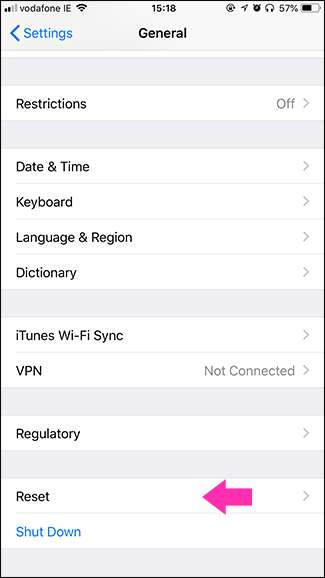
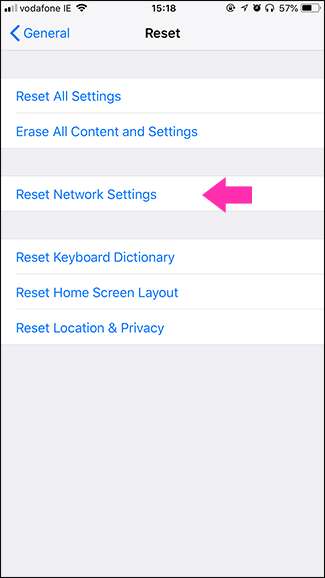
ה- iPhone שלך יופעל מחדש וברגע שהוא יופעל מחדש, הגדרות הרשת שלך יאופסו לחלוטין. זכור, יהיה עליך להתחבר מחדש לכל רשתות Wi-Fi או חיבורי Bluetooth שבהם אתה משתמש.
קָשׁוּר: כיצד לאפס את הגדרות הרשת של מכשיר ה- iOS שלך ולתקן בעיות חיבור
מה לעשות אם אתה מקבל אות רע בבית
אם האות הרע שלך אינו רק בעיה חד פעמית, אלא נמשך, אז האפשרויות שלך שונות מעט.
שיחות Wi-Fi הן מחליף משחקים מוחלט אם יש לכם כיסוי רשת גרוע בבית. אם שירות הסלולר שלך גרוע, הטלפון שלך יבצע שיחות וישלח טקסטים ברשת ה- Wi-Fi שלך. לעתים קרובות הרבה יותר קל להשיג פס רחב מהיר מאשר אות תא טוב בתוך בניין בנוי היטב. בארה"ב כל הספקים הגדולים מציעים זאת. עיין במדריך שלנו בנושא כיצד לאפשר שיחות wifi באייפון שלך .
תזדקק ל- iPhone 6 ואילך (או ל- iPhone 6s ואילך אם אתה משתמש ב- AT&T, משום מה) כדי להשתמש בשיחות Wi-Fi.
קָשׁוּר: כיצד להפעיל שיחות Wifi באייפון שלך
רשתות מסוימות מציעות מאיצי תאים שיכול לקחת פס אות אחד ולהפוך אותו למעט טוב יותר. ישנם גם פמטו-תאים שיוצרים תחנת בסיס קטנה לתאים המתחברת לרשת בפס הרחב שלך. שניהם עובדים, אך אף אחת מהאפשרויות אינה טובה כמו שיחות Wi-Fi.
קָשׁוּר: כיצד להגביר את אות הטלפון הסלולרי שלך בקלות בבית
מה לעשות אם האות הסלולרי שלך רע בכל מקום
אם שירות הסלולר שלך גרוע בכל מקום, עליך לשנות משהו: הרשת שלך, כרטיס ה- SIM שלך או הטלפון שלך.
לרשתות שונות יש כיסוי שונה. אם עברת מעיר שבה הספק שלך היה אמין לאזור בו אין להם כיסוי נהדר, האפשרות הטובה ביותר היא להחליף רשתות למי שיש לו כיסוי חזק ברגע שהחוזה שלך מסתיים.
אם אתה היחיד שמקבל אות רע ברשת, ושום דבר אחר לא תיקן את זה, הדבר הבא לעשות הוא לבקש מהרשת כרטיס SIM חדש (כל עוד ה- iPhone שלך משתמש בכזה). מכשירי SIM מתעדכנים מעת לעת ויכולים להיכשל כמו כל פיסת טכנולוגיה, ולכן החלפתו עשויה לתקן דברים.
אם זה לא ה- SIM, הדבר היחיד שהוא יכול להיות הוא תקלה בחומרה באייפון שלך. אם זה עדיין באחריות, פנה לאפל או לרשת שלך ובקש לקבל תיקון או החלפה. אם זה לא באחריות, הבחירה האמיתית היחידה שלך אם אתה רוצה אות טוב יותר היא להשיג טלפון חדש.
אשראי תמונה: קרל לנדר בפליקר .







